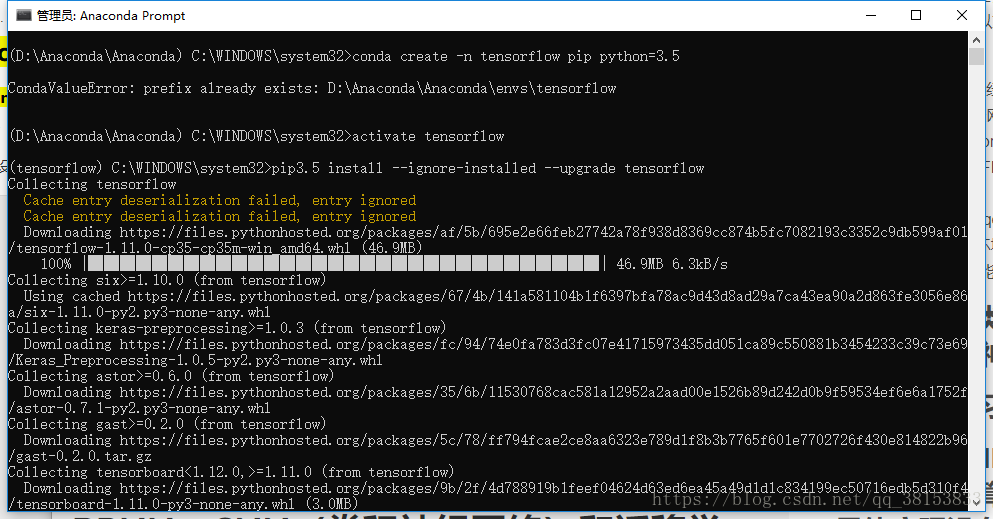解決已安裝python2.7 來安裝python3.5的共存和安裝問題及Anoconda安裝及搭建:TensorFlow、Keras
首先背景win10的64位,我已經安裝python2.7.10在C盤 介紹一下pycharm可以支援2.7和3.5 Anoconda僅支援3.5 python3.5自帶pip不用下載,不用python2.7這麼麻煩 /我這個方法和別人不一樣,不刪除任何東西,python2.7不刪,環境變數python2.7和3.5兩個,反正行了就好/
因為最近學習keras神經網路API呼叫—MNIST資料集 它是一個用keras神經網路API呼叫—MNIST資料集(它的演算法是專用於影象識別的kNN) 所以需要搭建:TensorFlow、Keras 三個步驟:1.安裝Anoconda和python 2.安裝keras 3.載入keras裡面的mnist資料集
所以呢先去下載Anoconda3和python3.5 Anoconda3安裝包:https://repo.continuum.io/archive/Anaconda3-4.2.0-Windows-x86_64.exe
之後往下的你們喜歡就看看: 有遇到python2.7和3.5相容問題的:(背景我說了我原來安裝了python2.7) 電腦——C:\Python27有一個python.exe把它修改為python2.7.exe只是為了區分2.7和3.5 所以之後兩個並存時候就會出現cmd——python2.7和cmd——python分別輸出2.7版本資訊和3.5資訊
然後說一下,我成功了,如果有和我一樣用pycharm再去弄這個tensorflow的,記得,把那個pycharm裡面的的設定一下(因為我原來用的是python2.7現在就跟著走設定一下3.5的試一下那個tensorflow到底行不行) File->Settings->project:XXX->Project Interpreter,這裡面是你pycharm選擇是什麼版本的,至於選什麼,因為剛剛我改成python2.7,所以新增那個python改為python2.7的那個路徑新增進來就行, 檢驗行不行 import tensorflow as tf hello = tf.constant(‘Hello, TensorFlow!’) sess = tf.Session() print(sess.run(hello))
輸出b’Hello, TensorFlow!'就行了
二.安裝keras a.首先,擔心我們anaconda裡面各個包未更新到最新,所以我們以管理員的身份開啟Anaconda終端,輸入 conda update conda,執行完後,再輸入:conda update --all
b.然後我們啟用我們的tensorflow環境:activate tensorflow
c.然後我們就可以輸入:pip install keras
如果哪裡沒講明白請找其他文章,或自行百度,思路勉強合格,哪裡不好指出